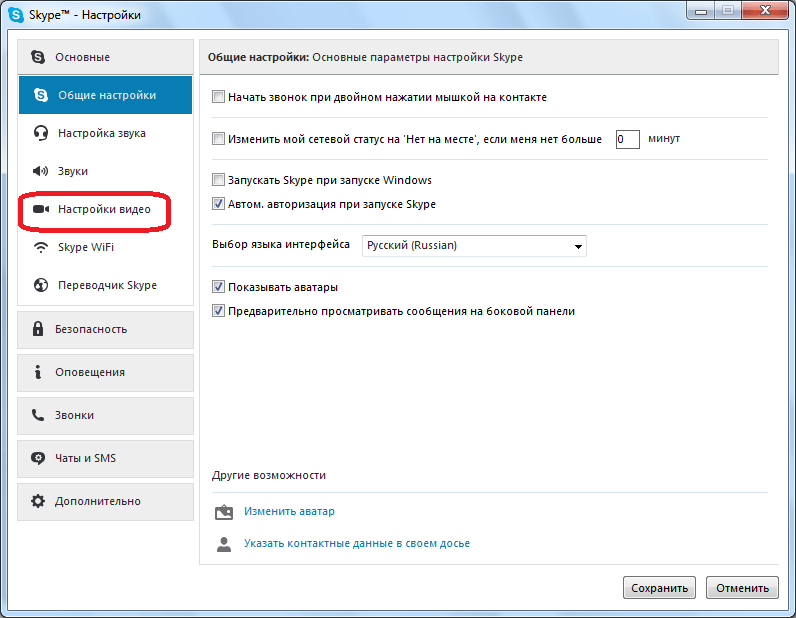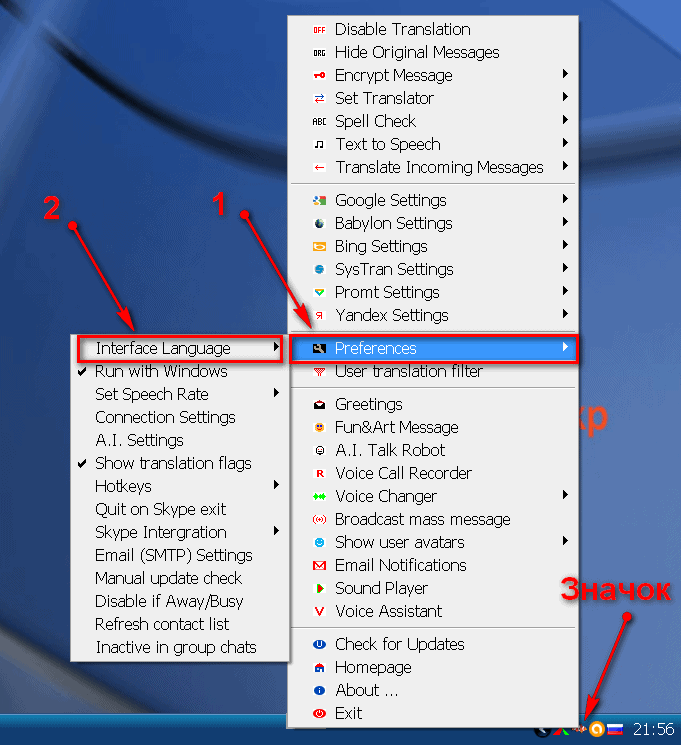Установка Skype на телевизор Samsung H серии
Для начала узнайте прошивку Вашего телевизора в Меню. Скачайте установщик исходя из своей прошивки.
- Для прошивки T-GFP
- Для прошивки T-MST14, T-GFS
- Для прошивки T-NT14U
Если Skype, в телевизоре не установлен
, то первые 2 пункта пропускаем.
1. Удаляем старую версию Skype.
2. Выключаем телевизор, вынимаем вилку из розетки, ждём пока погаснет лампочка на передней панели. Включаем ТВ.
3. Кидаем папку InstallSkype из ранее скачанного архива на флешку.
4. Заходим в SmartHub и запускаем виджет Install Skype
. (Если виджет не появился — Выключите ТВ, вставить флешку, включить ТВ).
5. Нажимаем на пульте Enter и ждём (последние 3 строки должны быть с Ok на конце).
6. Нажимаем Exit, заходим в Меню ТВ и проверяем опцию Система -> Общие -> Мгновенное включение. Если она есть — Выключить.
7. Выключите ТВ и выньте вилку из розетки, ждём пока погаснет лампочка на передней панели. Вытащите флешку.
8. Включаем ТВ и запускаем Skype.
Инсталлятор для установки Skype + Библиотека empSkype + Для 5-6 серии добавлена библиотека empCamera:
- Серия E 5xxx-6xxx — Install_E5_6.zip
- Серия E 7xxx-8xxx — Install_E7_8.zip
- Серия F 5xxx-6xxx- Install_F5_6.zip
- Серия F 7xxx-8xxx- Install_F7_8.zip
Важно!
Если у Вас уже установлен Skype , но при его запуске появляется синяя заставка и бесконечно крутится кружок авторизации, то достаточно просто установить удалённую библиотеку, подходящую для Вашей серии.
Подробная инструкция:
Распаковываем архив и копируем папку Install в корень флэшки.
Для Е серии:
Подключите флэшку к выключенному ТВ, включите и подождите 30-40 сек.
На страничке с приложениями должна появиться иконка инсталлятора с надписью SamyGo и с названием «Install».
Для F серии:
Вставляем флешку в телевизор и включаем его. Далее переходим в раздел Доп. приложения. Там должна появится иконка Install.
Запускаем приложение Install. Через 15-20 сек напишет на экране три раза зелёным цветом «ОК!» и что установка прошла успешно и надо выключить TV.
После установки флешку необходимо извлечь из телевизора.
После включения ТВ в списке приложений должен появится Skype.
Установка Skype для Samsung H серии (5-я версия)
Узнайте прошивку Вашего телевизора в Меню — Помощь — Обращение в Samsung
. Скачиваем установщик исходя из своей прошивки.
Установка
:
(Если на ТВ нет Скайпа, то первые 2 пункта пропускаются)
- Удалить старую версию Скайпа.
- Выключить ТВ (из розетки!!!) и ждать, пока не погаснет лампочка на передней панели. Включить ТВ.
- Вставить флешку с папкой InstallSkype.
- Войти в SmartHub и запустить виджет «Install Skype». (Если виджет не появился — выключить ТВ, вставить флешку, включить ТВ)
- Нажать на пульте «Enter» и подождать (3 последние строки должны быть с «Ok» на конце).
- Нажать «Exit», зайти в меню ТВ и проверить опцию Система -> Общие -> Мгновенное включение. Если она есть — Выключить.
- Выключить ТВ (из розетки!!!) и ждать, пока не погаснет лампочка на передней панели. Извлечь флешку.
- Включить ТВ, запустить Скайп.
Если у Вас появляется сообщение — «Не удается подключиться к Skype. За помощью обратитесь в Skype
«, это означает, что зайти в Skype с любимого телевизора Вам больше не удастся.
Скорее всего Microsoft изменила систему авторизации и автентификации пользователей на своих серверах, что и повлекло за собой неработоспособность старых клиентов Skype.
То, что нужно для общения
Чтобы пользоваться программой skype для телевизора нужен ТВ с функцией смарт, соединение с интернетом и камера со встроенным микрофоном. Если, конечно, вы не планируете пользоваться видеозвонком, то можно обойтись без камеры. Управление мессенджером будет выполняться с телевизионного пульта
Все данные личного профиля хранятся на сервере, поэтому не важно, на каком устройстве вы зашли. При желании даже можно вести переписку, хоть это и не слишком удобно делать на телеприемнике. Скайп для телевизора может быть установлен по умолчанию на устройстве
Но даже если придется загружать приложение самостоятельно, использование и функции скачанной программы будут такими же
Скайп для телевизора может быть установлен по умолчанию на устройстве. Но даже если придется загружать приложение самостоятельно, использование и функции скачанной программы будут такими же.
Android TV: начальная настройка
Android TV: начальная настройка
Шаг 1. Включите Android TV и выполните сопряжение пульта ДУ.
Каждый Android TV имеет свой процесс сопряжения пульта дистанционного управления, и это первое, что вам нужно сделать, когда вы включите телевизор. По умолчанию большинство пультов Android TV могут включать/выключать ваше устройство только через ИК-соединение. Для всех остальных функций требуется соединение Bluetooth. Выполните следующие действия, чтобы подключить Android TV к пульту дистанционного управления.
- Включите Android TV или монитор, подключенный к устройству Android TV.
- Следуйте инструкциям на экране, чтобы выполнить сопряжение пульта ДУ.
- Когда пульт подключится к телевизору, вы увидите галочку на экране.
Шаг 2. Настройка Android TV
После того, как вы подключите пульт дистанционного управления, вы получите возможность быстро настроить Android TV с помощью телефона или планшета Android. Если вы выберете этот вариант, вы можете перенести данные учетной записи и сети со своего Андроид-устройства на телевизор с помощью нескольких простых щелчков мышью. Вы можете пропустить этот параметр, чтобы завершить настройку с помощью пульта дистанционного управления. Вы также можете настроить Android TV с помощью компьютера. Ознакомьтесь с инструкциями для всех трех различных методов ниже.
Как настроить Android TV с помощью телефона Андроид?
- Когда ваш телевизор спрашивает: «Настроить телевизор с помощью телефона Андроид?» используйте свой пульт и выберите Да.
- На телефоне Андроид откройте предустановленное приложение Google.
- Введите или произнесите «Настроить мое устройство«.
- Следуйте инструкциям на телефоне, пока не увидите код. Убедитесь, что на телевизоре отображается тот же код.
- На телефоне коснитесь названия телевизора, когда оно появится.
- Чтобы завершить настройку, следуйте инструкциям на экране телевизора.
Как настроить Android TV с помощью пульта?
- Когда телевизор спрашивает: «Настроить телевизор с помощью телефона Андроид?» используйте свой пульт, чтобы выбрать Пропустить.
- Подключитесь к Wi-Fi.
- Возможно, вам придется подождать, пока система обновится.
- Выберите Войти, а затем используйте свой пульт.
- Войдите в свою учетную запись Google (вы также можете пропустить этот шаг и сделать это позже).
- Следуйте инструкциям на экране, чтобы завершить настройку.
Как настроить Android TV с помощью компьютера?
- Когда телевизор спрашивает: «Настроить телевизор с помощью телефона Андроид?» используйте свой пульт, чтобы выбрать Пропустить.
- Подключитесь к той же сети Wi-Fi, что и ваш смартфон или компьютер.
- На телевизоре выберите «Войти» и используйте компьютер.
- Войдите в свою учетную запись Google.
- Следуйте инструкциям на экране, чтобы завершить настройку.
Проверьте наличие обновлений ПО и приложений
Если вы выполнили описанные выше шаги, у вас должно быть все готово, чтобы начать пользоваться Android TV. Первое, что вам нужно сделать, это проверить наличие обновлений программного обеспечения. Для этого перейдите в Настройки (значок шестеренки) > Настройки устройства > О программе > Обновление системы.
Последняя версия Android TV — Android 12. Однако сейчас большинство телевизоров с Android должны работать под управлением Андроид 10 или Android 11. Некоторые старые телевизоры все еще работают на Android 8 и Android 9. В таком случае у вас нет другого выхода, кроме как дождаться, пока ваш производитель Android TV выпустит последнюю версию программного обеспечения или купить новый телевизор с Android TV.
Также читайте: Как загружать приложения на Android TV без Google Play Маркета
Обновления приложений также следует проверять при первом использовании Android TV. Вы найдете несколько основных потоковых приложений, таких как КиноПоиск, IVI, YouTube и другие, предустановленные на Android TV. Прежде чем начать использовать их, вы можете проверить наличие обновлений приложений, зайдя в Google Play Store на своем Android TV.
Play Store расположен в верхнем ряду главного экрана Android TV. Кроме того, вы можете найти его в разделе приложений в левой части главного экрана.
Чтобы обновить все приложения, выберите Google Play Store, затем перейдите в раздел «Мои приложения» вверху и нажмите «Обновить все».
Чтобы настроить приложения на автоматическое обновление, перейдите в Настройки (значок шестеренки) в Google Play Store > Автообновление приложений > Автообновление приложений в любое время.
Общение в Скайпе онлайн через web-обозреватель
Чтобы иметь возможность общаться по Скайпу без установки программы (на тех СМАРТ-телеприемниках, где это невозможно), требуется соблюдение следующих условий:
- актуальные версии операционной системы и браузера – для корректной работы мессенджера;
- стабильное Интернет-соединение – для своевременной передачи сообщений (письменных, аудио и видео);
- наличие камеры – для голосовых и видео звонков.
Манипуляции по запуску онлайн-сервиса просты — нужно открыть в браузере ресурс web.skype.com. Чтобы вывести сервис «моя страница», необходимо авторизоваться по логину и паролю (если имеется) либо зарегистрироваться, следуя подсказкам программы. После входа в свой аккаунт пользователю будет доступен весь функционал Скайпа.
Итак, официальная установка приложения Skype не всегда выполнима. Границы определяются годом выпуска СМАРТ-телеприемника. Если имеющаяся техника не предоставляет такой возможности, лучше запускать программу через веб-обозреватель, чем рисковать работоспособностью своего Smart TV.
Подключение и настройка камеры
Не все модели СМАРТ-приемников оснащаются встроенной камерой. В этом случае, чтобы использовать мессенджер, к телевизору придется подключить и настроить специальную внешнюю камеру. Производителями телетехники выпускается такое оборудование дополнительно. При этом Web-камера для СМАРТ-ТВ оснащается встроенным мощным микрофоном для совершения звуковых и видео звонков.
Порядок подключения устройства следующий – сначала нужно осуществить физическое соединение внешней камеры с телевизором посредством USB-кабеля и соответствующего порта, а затем войти в установленную на ТВ-приемнике программу Скайп. Необходимую настройку оборудования система выполнит автоматически, после чего предложит авторизоваться по логину и паролю. При необходимости пользователь может настроить качество видео и аудио, для чего потребуется в левом верхнем углу выбрать «Настройки», «Звук и видео» и далее следовать подсказкам интерфейса.
Skype для Samsung Smart TV: можно ли установить приложение
Ранее многие пользователи выбирали марку смарт-телевизоров Самсунг только из-за того, что можно было установить приложение Скайп, которым очень удобно пользоваться.
Но уже четыре года производитель не предлагает покупателям этот продукт, который в результате был удален с магазина приложений. Стоит отметить, что на всех моделях телевизоров приложение и все его версии также были удалены.
Стоит отметить, что в данной ситуации говорится не обо всех приложениях Skype, а только о тех, версии которых разрабатывались специально для компании Самсунг.

Пользователи остались недовольны таким поворотом событий и сегодня пытаются отыскать способы того, как можно было бы вернуть Skype на используемый телевизор. Возможность эксплуатировать и дальше приложение будет полностью зависеть от того, каким именно телеприемником пользуется клиент. На сегодняшний день мессенджер можно установить только на несколько моделей, в число которых входят Н, F и E.
Все остальные линейки телеприемников от Samsung, а именно D, J, К, U, больше не поддерживают Скайп.
Подключение и настройка камеры
Если ваша модель «интеллектуального» телевизора не имеет встроенной камеры, то понадобится приобрести ее отдельно. Как уже упоминалось, та, которую вы подключаете к компьютеру, в данном случае не подойдет. Телевизионные камеры имеют встроенные микрофоны, улавливающие и передающие звук на большем расстоянии, чем веб-устройства, а также транслируют изображение в соответствии с разрешением экрана ТВ.
Следующий этап того, как скайп подключить к телевизору, — настройка и использование камеры. Подключение устройства обычно не вызывает проблем и довольно подробно описано в инструкции от производителя. Не забудьте , а также согласиться с использованием лицензионного соглашение, которое появится после инсталляции устройства. Далее если имеется доступ к сети, то на экране телевизора появится приглашение войти в Skype или .
Для того чтобы оказаться в приложении, логин с необходимо ввести с помощью виртуальной клавиатуры, которая откроется перед вами после запуска программы
. С помощью пульта выбираем нужную кнопку и нажимаем ОК. После этого появится окно программы, имеющее несколько закладок
Обратите внимание, что оно будет немного отличаться от того, что вы видели на компьютере или мобильном устройстве
В первой закладке отображаются сведения учетной записи и баланс, во второй – список контактов. Далее вы увидите историю вызовов и кнопки для набора номера (для звонков на мобильные и стационарные телефоны). Наконец, самая нижняя вкладка позволяет устанавливать настройки на свой вкус. Перемещаться по вкладкам, также как и выполнять другие действия в программе можно с помощью стрелочек на пульте и кнопки ОК.
Таким образом, то, как настроить скайп на телевизоре, не представляет собой ничего сложного. Современные технологии предлагают возможность пользоваться программой не только на компьютере и мобильных устройствах, но и на ТВ. Оценить, насколько это удобно можно как на Smart TV, так и на HD-телевизоров при условии дополнительной установки специальной телевизионной камеры.
Совсем недавно, компания Samsung удалила приложение Skype из официального магазина на телевизорах Smart TV. Что спровоцировало бурю негативных эмоций со стороны пользователей. К сожалению Самсунг не только удалил приложение из магазина, а так же уже установленный ранее Skype со всех телевизоров. От самой компании Самсунг, по этому поводу нет никаких подробных комментариев.
Особенности установки и настройки Skype на разные телеплатформы
Чтобы использовать удобный мессенджер для общения, необходимы следующие условия:
- СМАРТ ТВ-приемник с поддержкой Скайп;
- встроенная Web-камера, а при отсутствии таковой – универсальный гаджет, подключенный к телевизору;
- доступ в сеть Интернет;
- аккаунт в программе Скайп.
Отдельные модели телеприемников Samsung Smart TV, выпущенные после 2016 года, допускают ручную установку программы. Выполняется эта процедура по аналогии с загрузкой другого стороннего софта – посредством флэш-накопителя. Дальнейшие действия, включая регистрацию, авторизацию, настройку профиля и другие, доступны через интерфейс программы.
https://youtube.com/watch?v=FFsEad4qtys
Рассматриваемой программой можно воспользоваться только на телевизорах со старой прошивкой (до 2017 года выпуска), где приложение присутствует. Все новые «умные» ТВ-приемники от компании LG не имеют поддержки Скайп, поскольку вернуть приложение, отсутствующее в LG Store, не представляется возможным. Как альтернатива для таких приемников предусмотрен вход в Скайп через браузер, без установки приложения (процесс описан ниже).
Другие ТВ-приемники
Аналогичным образом дела обстоят с моделями «умной» техники компаний Philips, Sony и устройств на ОС Android других марок – модификации телеприемников 2017 года выпуска и новее не предусматривают установку рассматриваемого софта. Однако пользователи могут на свой страх и риск воспользоваться ручной установкой программы с дистрибутива, соответствующего прошивке телевизора. Установочный файл придется поискать в Интернет на тематических ресурсах.
Совет! Проще и без риска на современных СМАРТ-ТВ без поддержки Скайп пользоваться программой посредством браузерной версии.
Установка камеры
В общем виде порядок действий следующий:
- Выключить телевизор.
- Поставить камеру туда, откуда будет лучше всего видно пользователя. На верхнюю грань телевизора, например.
- Подключить устройство к USB-порту.
- Включить ТВ и подключить Интернет.
- Подождать, пока он распознает новое подключенное устройство и не предложит установить драйверы для него.
- Следовать инструкциям мастера установки драйверов.
- Настроить камеру, указав предпочитаемое разрешение передаваемого видео, чувствительность микрофона и положение устройства. Сделать это можно в окне, появляющемся по окончании установки драйверов.
На этом установка и настройка камеры завершена.

Исчезновение в 2017 году
В 2017 году ожидалось полное прекращение работы сервера Скайп для Смарт. Это означало не что иное, как исчезновение мессенджера со всей платформы независимо от марки, серии и даже прошивки телевизора.
Так и случилось. Компания Microsoft перестала разрабатывать этот мессенджер. Обновления, таким образом, программа не получает. Старая программа доступна на сторонних ресурсах и исключительно для определенных моделей. Как установить Скайп для телевизора Lg? Ответа здесь нет, так как это попросту невозможно. Утилита исчезла со всех моделей телевизоров Lg без возможности восстановления, как бы печально это ни звучало.
Есть ли альтернативные варианты? Пока таких не разработали. Теперь Microsoft сосредоточится на поддержании мессенджера на других платформах. Качественное телевидение и другие полезные функции доступны благодаря технологии Смарт, поэтому прекращать ей пользоваться в связи с прекращением поддержки Скайпа нет смысла, так как другие программы продолжают работать на этой платформе.
Пользователям мессенджера ничего другого не остается, как использовать версии для компьютеров, ноутбуков и смартфонов, так как Скайп на телевизор – теперь явление редкое, а установка требует определенных усилий. Скачивать инсталляторы следует из сторонних, но все же проверенных источников, чтобы ваши устройства не подцепили вредоносное ПО.
Сегодня телевизор – это не просто средство просмотра телепередач. Модели с технологией Smart TV стали отличной альтернативой некоторым компьютерным программам. К сожалению, Skype для телевизора теперь нельзя скачать из официальных магазинов. Нужно идти обходными путями – искать инсталляторы на сторонних ресурсах. Однако даже эти версии не подойдут для всех моделей.
Подключение и настройка камеры
Не все модели СМАРТ-приемников оснащаются встроенной камерой. В этом случае, чтобы использовать мессенджер, к телевизору придется подключить и настроить специальную внешнюю камеру. Производителями телетехники выпускается такое оборудование дополнительно. При этом Web-камера для СМАРТ-ТВ оснащается встроенным мощным микрофоном для совершения звуковых и видео звонков.
Порядок подключения устройства следующий – сначала нужно осуществить физическое соединение внешней камеры с телевизором посредством USB-кабеля и соответствующего порта, а затем войти в установленную на ТВ-приемнике программу Скайп. Необходимую настройку оборудования система выполнит автоматически, после чего предложит авторизоваться по логину и паролю. При необходимости пользователь может настроить качество видео и аудио, для чего потребуется в левом верхнем углу выбрать «Настройки», «Звук и видео» и далее следовать подсказкам интерфейса.
https://youtube.com/watch?v=CAHEqmv3_50
Способ 1: Магазин приложений
Наиболее простым и, что более важно, рекомендованным разработчиками ОС Андроид и непосредственно Скайпа методом установки этого приложения является обращение к магазину цифрового контента, доступному как со смартфона или планшета, так и с браузера на ПК
Вариант 1: Мобильное устройство
На большинстве Android-девайсов предустановлен Play Маркет – фирменный сервис компании Google, который предоставляет возможность инсталляции и обновления приложений. Именно к нему мы и обратимся для решения озвученной в заголовке статьи задачи, но отметим, что в альтернативных магазинах контента (Samsung Galaxy Store, Huawei AppGallery, Xiaomi GetApps, Meizu App Store и др.), доступных на ряде устройств, действовать нужно по аналогии с изложенной ниже инструкцией.
- Перейдите по представленной выше ссылке либо самостоятельно найдите приложение, введя в поиск запрос «Skype» и выбрав среди результатов выдачи «Скайп – бесплатные мгновенные сообщения и видеозв…» (или «Skype — free IM & video calls» в англоязычной версии) от разработчика Skype.
- Нажмите на кнопку «Установить» (в альтернативных магазинах она может быть подписана как «Скачать».
- Ожидайте, пока будет выполнена загрузка (устройством при этом можно пользоваться в привычном режиме, по желанию свернув маркет), после чего вы сможете «Открыть» приложение прямо с его страницы или через ярлык на главном экране и в основном меню.
Чтобы начать использовать Skype, предоставьте ему необходимые для работы разрешения и авторизуйтесь в своей учетной записи либо, если таковой еще нет, создайте ее.
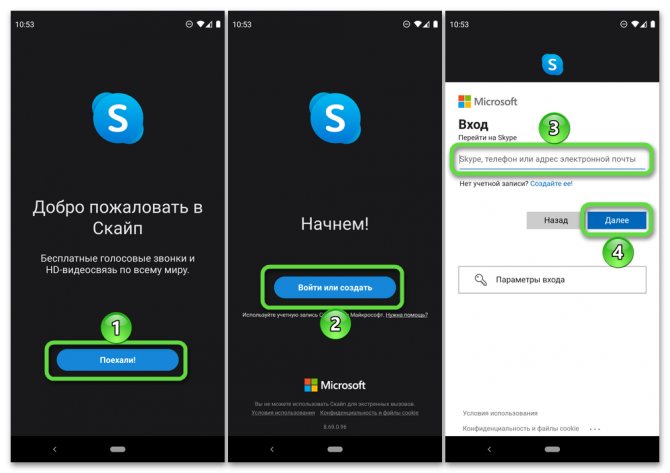
Вариант 2: Компьютер
У Гугл Плей Маркета и некоторых его аналогов от производителей телефонов (например, Апп Галерея Хуавей) есть веб-версии – сайты, доступные из любого браузера и предоставляющие возможность удаленной установки софта. Обязательным условием для того, чтобы данная процедура была возможной, является использование одной и той же учетной записи в магазине на ПК и мобильном устройстве.
Skype для Samsung SmartTV
К сожалению, осенью 2020 года разработка и поддержка приложения для телевизоров с этой функцией была прекращена. Поэтому установить Skype на ТВ Samsung, произведенные после этой даты нельзя. Это относится к устройствам серий К, D, J и U. В них работает только веб-версия через браузер Google Chrome или Edge.
Установить этот мессенджер можно только на устройства серий Е, F и Н с помощью флешки, так как в официальном магазине приложений он отсутствует.
Установка
Требуемые установочные файлы:
- серия Е: модели 5ххх-6ххх;
- модели 7ххх-8ххх.
серия F:
- модели 5ххх-6ххх;
модели 7ххх-8ххх.
серия Н:
- прошивка T-GFP;
прошивка T-NT14U;
прошивки T-GFS, T-MST14.
Порядок установки:
- Распаковать архив и скачать полученную папку на флешку.
- Подключить ее к выключенному телевизору.
- Включить ТВ.
- Найти на флешке файл Install Skype и запустить его.
- Следовать инструкциям мастера установки приложений.
- Завершить установку, нажав «Выход».
- Выключить телевизор, вытащив вилку из розетки на 20-30 секунд.
- Открыть меню приложений.
- Выбрать
- Авторизоваться в мессенджере, используя логин и пароль от учётной записи Microsoft.
Как сейчас установить Skypе на телевизор
Если вы хотите установить новую версию программы, вам нужно будет выполнить три несложных действия:
- в интернете скачать последнюю телеверсию Skypе и сохранить файл на компьютере;
- вставить в ПК флеш-накопитель и создать в нем корневую папку «Install»;
- загрузить скачанный файл с программой в созданную папку на флешке.
После этого флешку нужно вставить в USB-порт вашего телеприемника. Старую версию программы, если такая имеется, удалите и выключите телевизор, в том числе из розетки на 30-60 секунд. Затем включите телевизор, зайдите в меню и перейдите на страницу дополнительных устройств. Запустите инсталляцию Skype и после успешной установки приложения, перезагрузите телевизор.
Бесплатно скачать программу-инсталлятор для установки Skype можно по ссылкам:
Если у вас дома стоит телевизор серии «Н», то вам придется заглянуть в меню аппарата и узнать версию своей прошивки (вкладка «ПОМОЩЬ»). Вот четыре ссылки для скачивания программы Скайп на Н-телевизоры:
Чтобы запустить установку Skype на «Е» телевизорах, вставить флешку нужно в выключенный телевизор, затем включить его и дождаться появления значка SAMYCO.
Для установки программы на «F» телевизоры, после подключения флеш-накопителя, зайдите в меню и выберите раздел «Дополнительные приложения». Активируйте кнопку «Install» и трижды подтвердите свои намерения кнопкой «ОК».
Если вы будете устанавливать мессенджер в телевизоры серии «Н», тогда важно правильно скачать версию приложения для своей прошивки и только ее нужно установить, используя меню SmartHub. Если же ваш телевизор неподходящей серии D, J, К или U, тогда использовать приложение для общения можно будет только через ПК: вы всегда можете подключить его к своему телевизору через порт HDMI и использовать Skype или другую систему видеочата
Практически любой настольный компьютер или ноутбук и любая операционная система легко справится с этой задачей. Недостатком использования такого способа является то, что вы не сможете уделено управлять компьютером, не вставая с дивана, но сегодня это можно решить наличием беспроводной клавиатурой
Если же ваш телевизор неподходящей серии D, J, К или U, тогда использовать приложение для общения можно будет только через ПК: вы всегда можете подключить его к своему телевизору через порт HDMI и использовать Skype или другую систему видеочата. Практически любой настольный компьютер или ноутбук и любая операционная система легко справится с этой задачей. Недостатком использования такого способа является то, что вы не сможете уделено управлять компьютером, не вставая с дивана, но сегодня это можно решить наличием беспроводной клавиатурой.
Все, что нужно для работы мессенджера – это приложение, камера и телевизор с интернетом. Многие модели Самсунгов имеют встроенные камеры, что очень удобно, так как никаких дополнительных настроек и установок драйверов проводить не нужно. Вы просто подключаете к телевизору LAN-кабель или настраиваете интернет-соединение по WiFi, устанавливаете программу и пользуетесь Скайпом для всех своих целей.
Если в телевизоре нет встроенной камеры, то ее придется докупить отдельно и лучше выбрать продукт того же бренда, что и ваш телевизор. Обычная веб-камера от компьютера для этих целей не подойдет, так как телевизор ее напрямую не увидит. Нужна видеокамера именно для телевизоров с видео- и аудиовыходом.
Настройка Android TV: основные приложения
основные приложения
На вашем Android TV предварительно загружены различные популярные потоковые приложения, поэтому вам не нужно устанавливать такие вещи, как Netflix или Amazon Prime Video. Вы получаете предустановленные Google Play Фильмы, ТВ и Google Play Игры. Наличие всех этих приложений — это здорово, но вы можете подумать об установке нижеупомянутых приложений, чтобы начать работу с Android TV.
VLC для Android
Отличный видео- и аудиоплеер, поддерживающий широкий спектр форматов. Это отличное приложение для Android TV, если вы хотите воспроизводить медиафайлы из внешнего источника, такого как USB-флешка или жесткий диск.
Developer:
Price:
Free
Plex
Одно из лучших приложений для Android TV. Оно организует все ваши личные медиафайлы, включая фотографии, музыку, фильмы, шоу и многое другое, и представляет их в простом и удобном пользовательском интерфейсе. Конечно, вы также можете транслировать все эти медиафайлы из приложения. Но это еще не все, что может Plex. Приложение дает вам бесплатный доступ к десяткам каналов эфирного вещания в формате HD. Эти бесплатные каналы включают такие сети, как CBS, ABC, NBC, FOX, PBS plus и многие другие. Plex также предлагает контент с поддержкой рекламы, который теперь расширился благодаря партнерству с Crackle. Это означает, что вы можете транслировать всю библиотеку Crackle с помощью приложения.
Developer:
Price:
Free
Kodi
У вас есть мультимедийный контент на жестком диске или USB-накопителе? Тогда Kodi — это приложение для Android TV. Это кроссплатформенное программное обеспечение для домашнего кинотеатра (HTPC) с открытым исходным кодом, которое работает как с локальными, так и с сетевыми хранилищами. Приложение поддерживает огромное количество форматов как аудио, так и видео файлов, поэтому вы можете использовать его для воспроизведения чего угодно. Kodi может автоматически добавлять постеры, трейлеры, обложки фанатов и многое другое к элементам в вашей медиатеке. Если вы хотите транслировать свои фотографии, вы можете импортировать их в Kodi, и он создаст для вас библиотеку изображений. Кроме того, Kodi позволяет устанавливать сторонние плагины, которые могут предоставлять доступ к контенту, но это не всегда законно.
Developer:
Price:
Free
Steam Link
Благодаря приложению Steam Link на Android TV и хорошему интернет-соединению вы можете легко транслировать свои игры Steam прямо на телевизор с разрешением до 4K и скоростью 60 кадров в секунду. Вы можете проверить игры , оптимизированные для удаленной игры на Android TV здесь.
Developer:
Price:
Free
Send files to TV
Если у вас есть мультимедийные файлы, такие как фотографии или видео, которые хранятся на вашем Google Диске, и вы хотите получить к ним доступ на большом экране, вы можете просто загрузить приложение Google Drive на Android TV. К сожалению, приложение Google Диск недоступно в магазине Google Play для телевизоров с Android. Однако вы всегда можете загрузить файл APK, установив приложение «Send files to TV» на свой смартфон и телевизор. Таким образом, вы можете мгновенно перенести APK-файл Google Диска со своего телефона на телевизор.
Developer:
Price:
Free
Скайп на телевизор sony
Если желания связываться с самсунгом нет, тогда ваш выбор – всегда доступная сони. Часть пользователей так и делает, поэтому эта марка на втором месте в топе популярности.
Но не потому, что она чем-то хуже, плохо работает или что-то подобное. По сути, качество wifi не меняется в зависимости от марки, а, значит, не меняются с ним и качество связи и видеоизображения. Просто так сложилось.
По сути, скайп на сони мало чем отличается от своих собратьев. Эта марка не предоставляет никаких особых возможностей – просто бери и пользуйся. И во многом это очень даже хорошо.
А как дело с настройкой обстоит тут?
Как настроить skype на телевизоре сони
По сути, точно так же. Как уже было сказано выше: алгоритм не меняется. Смарт ТВ можно сравнить с виндовс. Несмотря на то, что вроде бы меняются версии, проходят года, алгоритмы установки и настройки остаются точно такими же, даже клавиши – и те совпадают.
Если у вас возникают какие-либо проблемы, лучше набрать запрос в интернете специально под вашу модель – это могут быть индивидуальные параметры. Ну и учтите, что все-таки не все модели поддерживают это приложение – насильно не установишь.
Skype для Samsung SmartTV
К сожалению, осенью 2016 года разработка и поддержка приложения для телевизоров с этой функцией была прекращена. Поэтому установить Skype на ТВ Samsung, произведенные после этой даты нельзя. Это относится к устройствам серий К, D, J и U. В них работает только веб-версия через браузер Google Chrome или Edge.
Установить этот мессенджер можно только на устройства серий Е, F и Н с помощью флешки, так как в официальном магазине приложений он отсутствует.
Установка
Требуемые установочные файлы:
- серия Е:
- модели 5ххх-6ххх;
- модели 7ххх-8ххх.
- серия F:
- модели 5ххх-6ххх;
- модели 7ххх-8ххх.
- серия Н:
- прошивка T-GFP;
- прошивка T-NT14U;
- прошивки T-GFS, T-MST14.
Порядок установки:
- Распаковать архив и скачать полученную папку на флешку.
- Подключить ее к выключенному телевизору.
- Включить ТВ.
- Найти на флешке файл Install Skype и запустить его.
- Следовать инструкциям мастера установки приложений.
- Завершить установку, нажав «Выход».
- Выключить телевизор, вытащив вилку из розетки на 20-30 секунд.
- Открыть меню приложений.
- Выбрать
- Авторизоваться в мессенджере, используя логин и пароль от учётной записи Microsoft.